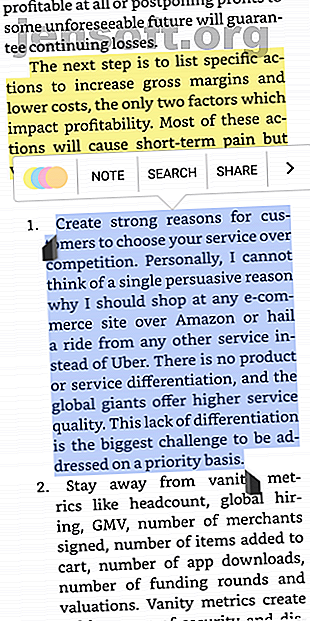
6 Android-ebook-läsarappar med fantastiska kommentarfunktioner
Annons
Läsning är inte en dialog mellan dig och författaren, utan snarare ett uttryck från texten till din hjärna. När du kommenterar utvecklar ditt sinne ett kontextuellt förhållande till dokumentet. Detta inkluderar fakta, kritik, länkar till relaterade dokument eller webblänkar, bättre navigationssignaler och mer.
Du kan kommentera dina e-böcker med ett markörverktyg, kommentarverktyg, understrykningar, utropspilar och mycket mer. Vi visar dig sex EPUB-läsare för Android som låter dig kommentera e-böcker och exportera anteckningar i olika format.
1. Amazon Kindle



Amazon Kindle är en e-läsare med flera plattformar med funktioner för marknadsplats, läsare och bibliotekshantering. Kindle-appen ger dig många alternativ att ställa in läsmiljön efter dina behov. Du kan justera skärmens ljusstyrka, ställa in önskad skärmorientering, växla till nattläge, anpassa teckensnittet och mycket mer.
Kommentera och visa anteckningar
Tryck och håll in ett ord och dra sedan markören till slutet av meningen eller stycket. Markeringsverktygen dyker upp när du lyfter fingret från skärmen. Välj färgen som du vill använda. För att lägga till en anteckning, välj den markerade texten och tryck på Obs . När anteckningsfönstret visas skriver du anteckningarna och trycker på Spara .
Med Kindle-appen kan du inte exportera anteckningar direkt till din enhet. Istället kan du se de sparade höjdpunkterna som är organiserade under titlarna i dina Amazon Kindle-höjdpunkter. De senaste uppdaterade böckerna innehåller en kolumn till vänster, med kommentarer på höger panel.
Exportera anteckningar med appar från tredje part
Bookcision är en Javascript-bokmärke som låter dig enkelt extrahera höjdpunkter och anteckningar från e-böcker. Bokmärken producerar en enda sida med tydligt utformade höjdpunkter och anteckningar. Du kan antingen kopiera det till urklippet eller ladda ner kommentarerna som TXT, JSON eller XML.
Clippings.io är en annan webbapp för att hantera kommentarer. Installera tillägget från Chrome Web Store. Gå sedan till Amazon Kindle Highlights-sidan och klicka på tillägget. Med webbappen kan du redigera, söka, tagga och kommentera dina urklipp. Det låter dig också söka bokanteckningar efter titel, författare, innehåll och typ.
Ladda ner: Amazon Kindle (gratis)
2. Google Play Books



Google Play Books är en allt-i-ett-app för att köpa och läsa böcker på alla enheter du äger. Gränssnittet är enkelt och anpassningsbart för att ge dig en smidig läsupplevelse. Du kan ändra teckensnitt, teckenstorlek, skärmens ljusstyrka, växla till sepia eller svarta teman och mycket mer.
Kommentera och exportera anteckningar
Öppna din bok och tryck länge på de ord du vill markera. Dra med den blå markören till slutet av meningen eller stycket. Klicka på Markera i popup-fönstret som visas. För att lägga till en anteckning, välj den markerade texten och tryck på Obs .
När du är nöjd med din markering klickar du på mitten av sidan, följt av innehåll längst upp till höger på skärmen. Här kan du bläddra i innehållsförteckningen, bokmärken och anteckningar du har skrivit. Play Books låter dig inte exportera anteckningar direkt. I stället sparar det dem i en Google Docs-fil.
För att hålla dina anteckningar till hands öppnar du Hamburger-menyn> Inställningar och aktiverar Spara anteckningar, höjdpunkter och bokmärken i Google Drive . Som standard sparas filen i en mapp som heter Play Books Notes . Men du kan byta namn på mappen genom Inställningar . Gå nu till Google Drive så kan du spara filen som TXT, HTML eller PDF.
Tilläggsfunktioner
Play Books skiljer sig från andra bokhandlar genom att låta dig ladda upp din samling e-böcker. När du gör det kan du också ladda ner böckerna till alla enheter och synkronisera kommentarer.
Om du lär dig ett nytt språk låter dig i Play Books också lära dig nya ord. Välj hela texten som du har markerat och tryck sedan på Översätt . Översättningsfunktionen använder Google Translate i bakgrunden.
Ladda ner: Google Play Books (gratis)
3. Moon + Reader



Moon + Reader är en innovativ e-läsare designad för att ge dig full kontroll över din läsupplevelse. Du kan finjustera skärmens ljusstyrka och helt enkelt trycka på skärmen för att växla mellan dag- och nattläge.
I Kontrollalternativ kan du ändra kontrollerna för korttryckning, lång tryckning och gester med flera pekskärmar till din smak. I Visual-alternativ kan du ställa in typsnitt, storlek, justering, avstånd och mer.
Kommentera och exportera anteckningar
För att skapa en höjdpunkt drar du den blå markören med fingret till slutet av en mening eller ett stycke. Klicka på Markera i popup-fönstret som visas. Välj den färg du vill markera med i rutväljaren. Du kan också understryka eller genomsträcka text med olika färger. Tryck på Obs för att lägga till mer information om vald text.
När du pekar på Spara visas en transparent klisterlapp på texten. När du har markerat ett helt kapitel klickar du på knappen Bokmärken, sedan på Dela och väljer att exportera anteckningar och höjdpunkter som TXT eller HTML. Om du vill kan du sedan skapa ett avsnitt i OneNote och börja ta bättre anteckningar 12 tips för att ta bättre anteckningar med Microsoft OneNote 12 tips för att ta bättre anteckningar med Microsoft OneNote Dessa 12 tips visar hur du kan ta bättre anteckningar i MIcrosoft OneNote. Idag handlar digitala anteckningar lika mycket om skicklighet som om verktyget. Läs mer .
Med appen kan du också synkronisera läspositioner och kommentarer (i MRPO-filformat) med Google Drive. Peka på Diverse och kontrollera sedan Synkronisera läspositioner via Google Drive . När du trycker på Säkerhetskopiera eller Återställ låter det dig synkronisera och återställa läspositioner på andra enheter.
Ladda ner: Moon + Reader (gratis) | Moon + Reader Pro ($ 5)
4. eLibrary Manager



Om du hanterar hundratals e-böcker på din enhet är det frustrerande att hantera metadata och bokinformation. Du har troligtvis böcker med ofullständig information som titel, genre och författare. eLibrary manager löser problemet genom att låta dig redigera, extrahera och hantera metadataegenskaper i bulk.
eLibrary manager låter dig också hantera ditt e-bibliotek med Caliber 7 Hidden Caliber-funktioner som hjälper dig att hantera dina ebooks Better 7 Hidden Caliber-funktioner som hjälper dig att hantera dina e-böcker Better Caliber är lysande, men många av dess funktioner flyger under radaren . Här är de bästa funktionerna i Caliber som hjälper dig att hantera din e-samling. Läs mer . Du kan ställa in en innehållsserver och appen importerar automatiskt böcker tillsammans med deras metadata. Den gratis utgåvan av appen låter dig organisera ett bibliotek; måste du köpa premiumversionen för att få kommentarerelaterade funktioner.
Kommentera och exportera anteckningar
För att skapa en höjdpunkt, tryck länge med fingret över lite text och välj Markera från snabbmenyn. Markeringsverktygsfältet innehåller färgpalettrutan - välj färgen du väljer och tryck på Spara . Om du markerade fel text väljer du den markerade texten igen och knackar på Radera .
Med eLibrary manager kan du också markera specifika platser i en bok som du läser som bokmärken och eventuellt lägga till anteckningar med mer information. För att skapa ett bokmärke, tryck länge på fingret över texten och välj Bokmärke / anteckningar . Du kan skriva en anteckning och bifoga den till ditt bokmärke eller den markerade texten.
Med appen kan du också se en översikt över alla höjdpunkter och bokmärken. Klicka på Mer> Kommentarer för att titta på poster med sidnummer, sammanfattning och färgen på markeringen. För att exportera kommentarerna, tryck på Exportera alternativet från boklistan. Den exporterade datafilen (JSON) sparas i en mapp på din enhet.
Ladda ner: eLibrary Manager Basic (gratis) | eLibrary Manager ($ 1, 50)
5. FullReader



FullReader är en multifunktionell läsare som låter dig läsa e-böcker, serier, textfiler och ljudböcker. När du startar appen för första gången skannar den din enhet efter böcker och läser deras metadata. Baserat på dessa metadata klassificerar det böcker efter genre, serie, titel och författare.
Appen använder flera alternativ för att optimera visningen av e-böcker. Öppna Hamburger-menyn > Inställningar för att optimera visningen av ebook-anteckningar. Klicka sedan på Optimera och kontrollera anteckningar i filsystemet . För att markera texten, dra fingret till slutet av meningen och knacka på Obs i popup-fönstret. I färgväljarlådan väljer du färg på anteckningen från antingen färdiga nyanser eller paletten.
Du kan också skapa bokmärken för att spara din läsposition och växla mellan sidor. För att skapa ett bokmärke, klicka på bokmärkesikonen på den nedre panelen. När du är klar med markeringen klickar du på Bokmärken och anteckningar för att se en lista över allt du har sparat. Klicka sedan på Mer- menyn för att exportera dina anteckningar som en TXT-fil.
Ladda ner: FullReader (gratis)
6. eBoox



eBoox är en väldesignad och intuitiv läsare som låter dig läsa e-böcker, serier, Word-dokument och tidskrifter. Som standard har appen optimala läsinställningar. Du kan ladda böcker från mappar på din enhet och till och med importera böcker från gratis e-bibliotek 7 Gratis Ebook-nedladdningswebbplatser 7 Gratis Ebook-nedladdningssidor Vill du ha gratis nedladdning av e-bok? Den här artikeln listar sju av de bästa webbplatserna för att ladda ner gratis e-böcker. Läs mer .
För att markera text, dra fingret till slutet av en mening och tryck på Citat i popup-fönstret. Om frasen du markerar finns på nästa sida vänder sidan och du kan fortsätta att markera texten. För att lägga till en anteckning till din markerade text trycker du på Skriv en anteckning till en offert .
Det är också möjligt att synkronisera din läsposition med Google Drive. Logga in med ditt Google-konto och sedan synkroniseras alla höjdpunkter och anteckningar (och till och med böcker) som du skapar med andra enheter. Du kan också exportera dina anteckningar och direkt dela dem med en app för anteckningar. Knacka på Exportera alla citat och välj sedan till exempel OneNote .
Ladda ner: eBoox (gratis)
Läs mer om kommentarer
Det är svårt att tänka kritiskt när man bara passivt konsumerar information, särskilt online. Om du har svårt att tänka bortom det enkla sammanhanget kan du skapa kommentarer. När du gör detta tänker du hårt på hur idéer kopplas samman.
Läsarapparna som diskuteras här hjälper dig att bli en bättre läsare och tänkare. Men anteckningar går utöver e-böcker; de är en del av hela webben. Om detta intresserar dig har vi en fullständig guide om hur och varför du kan använda kommentarer Den enkla guiden för kommentarer: Hur man kommenterar PDF-filer, e-böcker, bilder och webbplatser Den enkla handboken för kommentarer: Hur man kommenterar PDF-filer, e-böcker, bilder och Webbplatser Vad handlar exakt om kommentarer? Och hur ska du kommentera det du läser? Här är de bästa verktygen för vanliga dokumenttyper. Läs mer .
Utforska mer om: Amazon Kindle, Android-appar, e-böcker, anteckningsappar.

